

|
本站电脑知识提供应用软件知识,计算机网络软件知识,计算机系统工具知识,电脑配置知识,电脑故障排除和电脑常识大全,帮助您更好的学习电脑!不为别的,只因有共同的爱好,为软件和互联网发展出一分力! excel是一款不错的办公软件,吸引了不少伙伴们使用。接下来小编就来讲解excel特殊边框的制作方法内容,相信一定可以帮助到有需要的朋友。 首先打开需要设置的excel,这里我随便新建一个表格 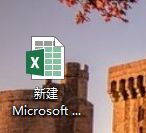
然后选中此时您想要设置的地方 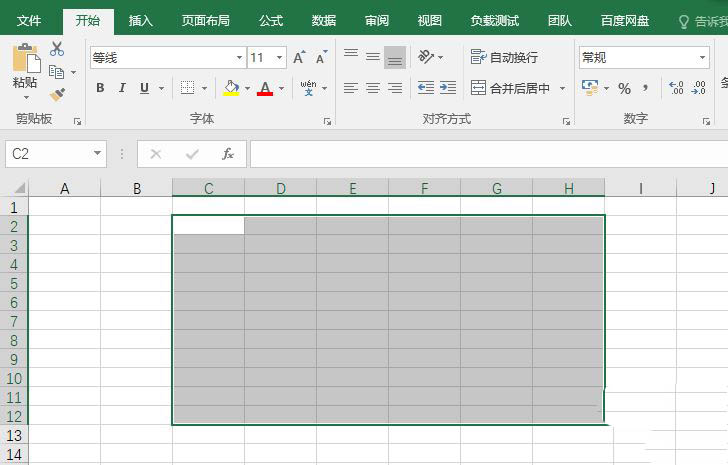
之后选中开始,如图所示框出来的地方 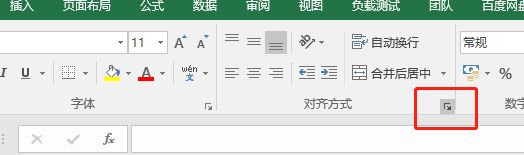
选中边框,可以看到可以自定义设置边框的颜色,样式,框哪条边,这里我设置红色,虚线,然后全部框选 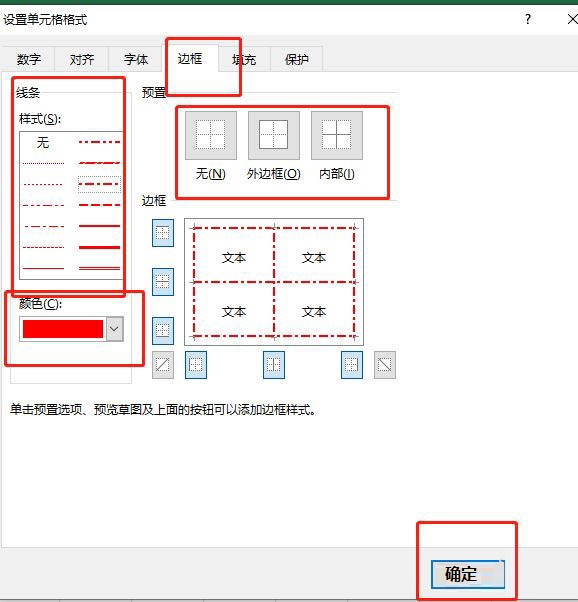
设置完毕之后我们点击确定,即可看到效果 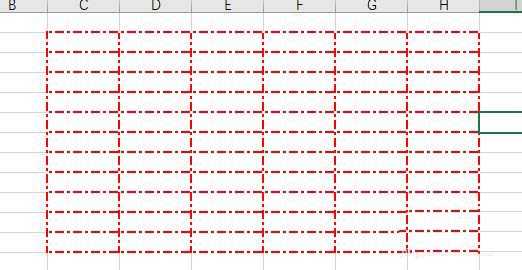
以上就是excel特殊边框的制作方法,希望大家喜欢哦。 学习教程快速掌握从入门到精通的电脑知识 |
温馨提示:喜欢本站的话,请收藏一下本站!